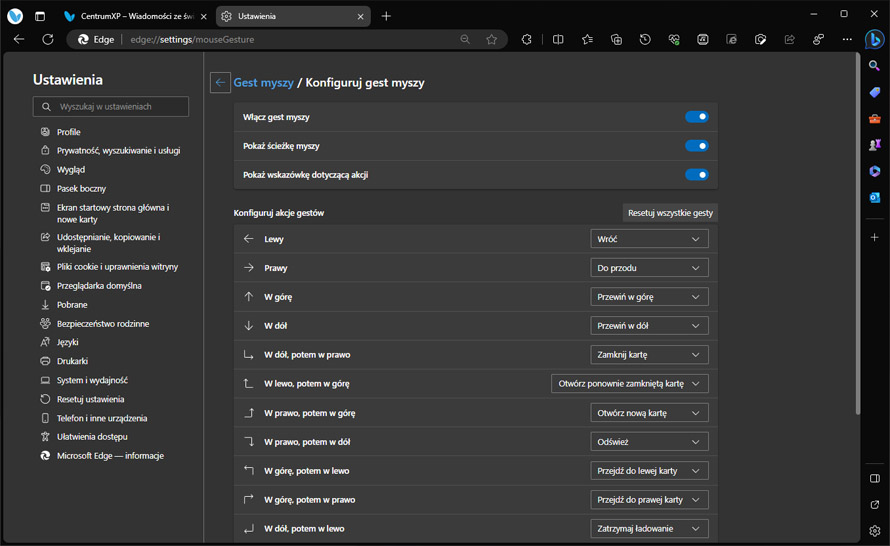Ponad miesiąc temu do Edge trafiła obsługa gestów, choć początkowo mocno ukryta. Można było odblokować, uruchamiając przeglądarkę ze specjalnym parametrem. Wygląda na to, że funkcja weszła w kolejny etap dostępności. Teraz można ją już włączyć w edytorze flag — bez grzebania we właściwościach skrótu.
Przypomnijmy, że Edge 114 na Windows umożliwiał włączenie obsługi gestów, jeśli uruchomiliśmy go ze skrótu z dopiskiem --enable-features=msEdgeMouseGestureDefaultEnabled,msEdgeMouseGestureSupported w polu "Element docelowy". Funkcja była zatem tak bardzo eksperymentalna, że Microsoft nie omieszkał nawet zasygnalizować jej obecności w GUI przeglądarki. Najwyraźniej zmieniło się to w ostatnich dniach, bowiem można ją już znaleźć w edytorze flag Edge Canary pod nazwą Microsoft Edge Mouse Gesture.

Aby włączyć obsługę gestów w Edge:
- Uruchom przeglądarkę Edge Canary w najnowszej wersji.
- Wejdź na stronę edge://flags i wpisz Edge Mouse Gesture w polu wyszukiwania. Możesz też od razu wskoczyć na stronę edge://flags/#edge-mouse-gesture.
- Kliknij przełącznik obok flagi i wybierz Enabled.
- Kliknij przycisk Uruchom ponownie.
- Po ponownym uruchomieniu Edge otwórz Ustawienia > Wygląd i włącz przełącznik Włącz gest myszy.
- Teraz możesz kliknąć Konfiguruj gesty myszy, aby włączać/wyłączać gesty i konfigurować ich ustawienia.
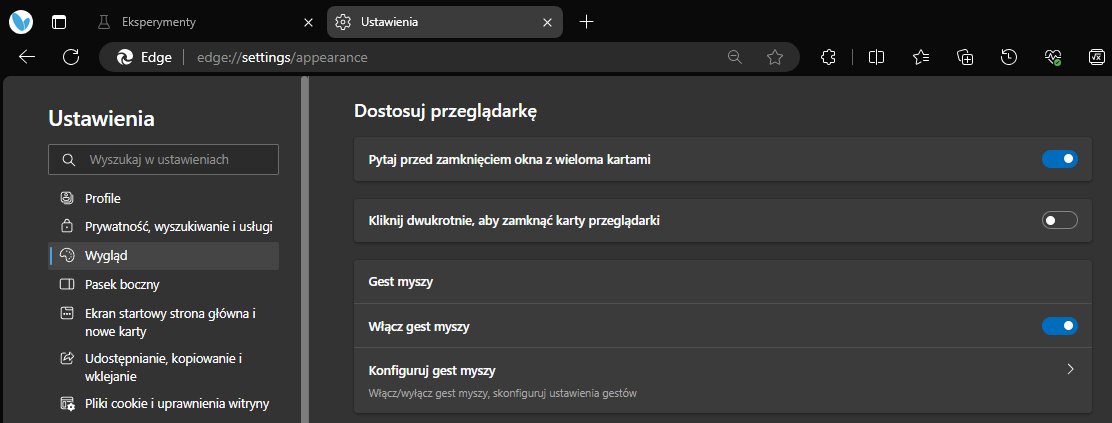
Na stronie ustawień możesz skonfigurować 16 gestów, np. w lewo, w prawo, w dół, w górę, w górę, potem w lewo, w prawo, potem w lewo itd., wybierając dla nich akcje, np. odśwież, przejdź do lewej karty, przewiń w dół, zamknij kartę, zamknij inne karty, zatrzymaj ładowanie i wiele innych. Możesz także zresetować wszystkie gesty do ich ustawień domyślnych. Na stronie znajdują się też opcje pokazywania ścieżki myszy i pokazywania wskazówek dotyczących akcji.